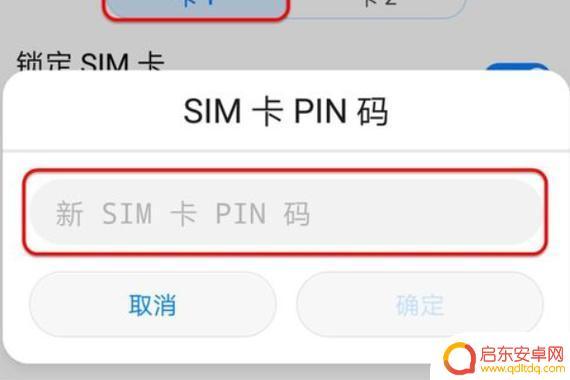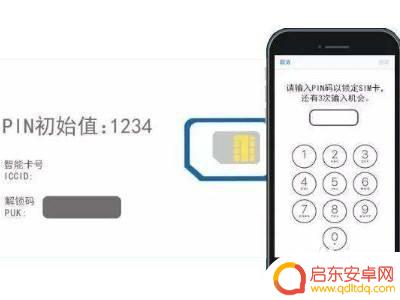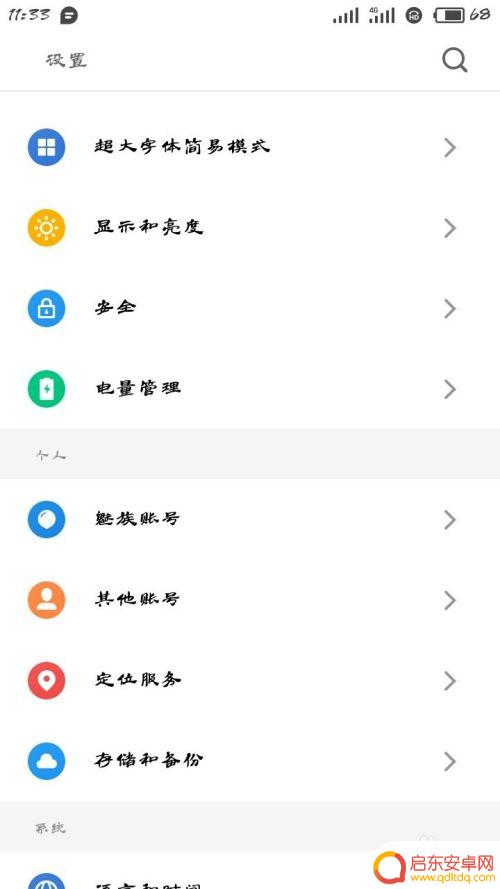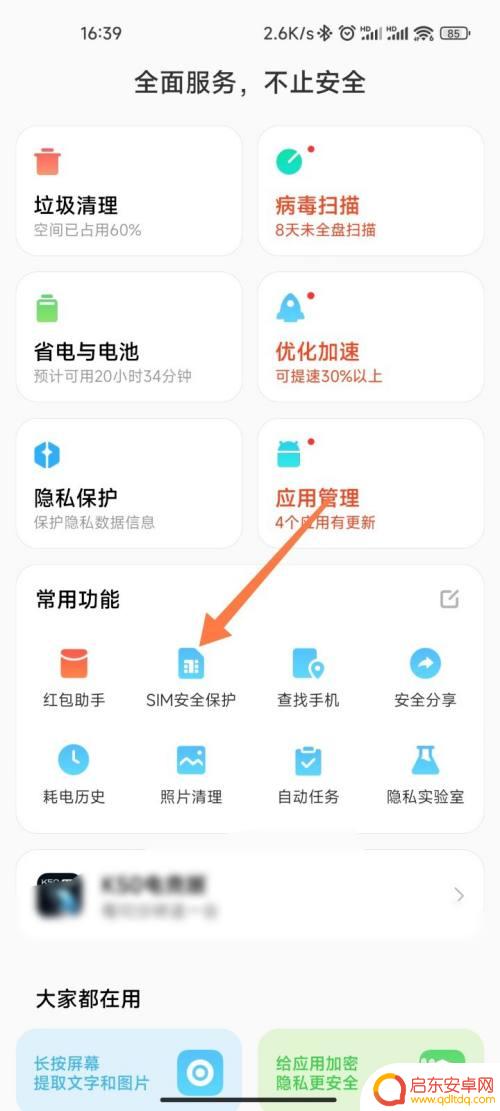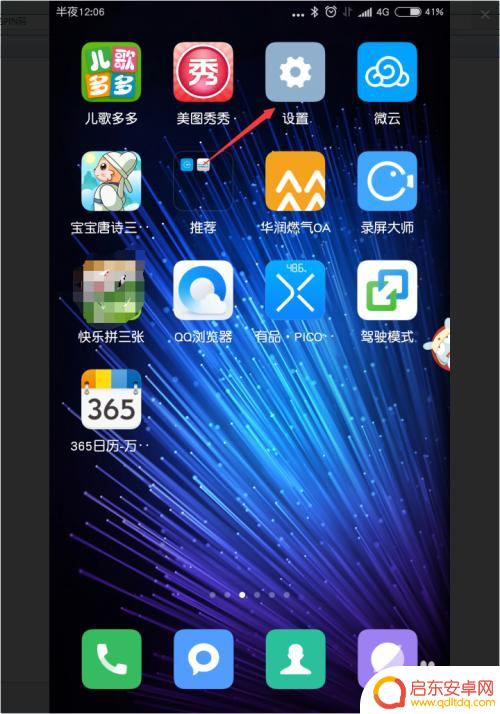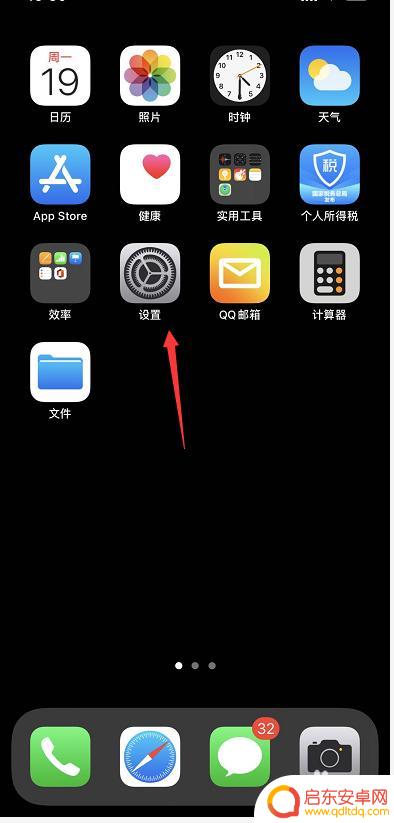苹果手机如何pin码 iPhone手机PIN码保护设置
随着手机在我们生活中的广泛应用,手机安全问题也日益受到重视,iPhone手机PIN码保护设置成为了许多用户保护个人隐私和重要信息的重要手段。PIN码是一种个人识别码,只有输入正确的PIN码才能解锁手机,防止他人未经授权访问手机内部数据。通过设置PIN码,可以有效防止手机被盗窃或信息泄露的风险,保护用户的隐私安全。在使用苹果手机时,合理设置PIN码是非常重要的一步,可以有效保障个人信息的安全,避免不必要的风险。建议用户在使用iPhone手机时,及时设置PIN码保护,提高手机安全性。
iPhone手机PIN码保护设置
操作方法:
1.打开苹果手机,点开“设置”,找到"电话"这一项。

2.拉到最下面,点击SIM卡PIN码,点开这个开关。
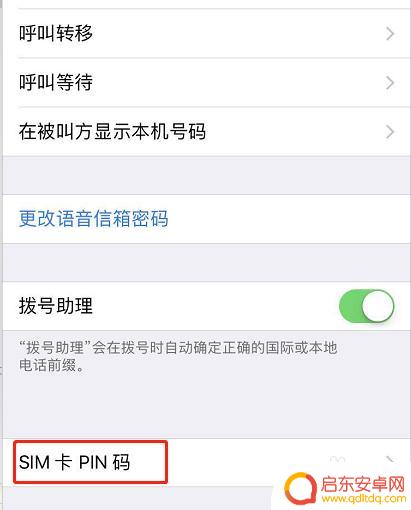
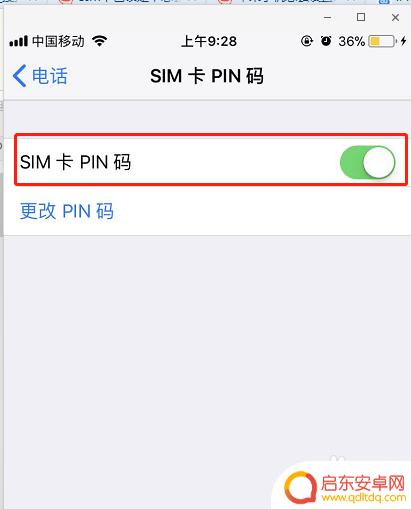
3.这时候需要你输入PIN码,初始的PIN码是1234,这是你要注意提示,输错三次SIM卡就会被锁定。设置成功后,要注意将PIN码给更改成别的数字哦。
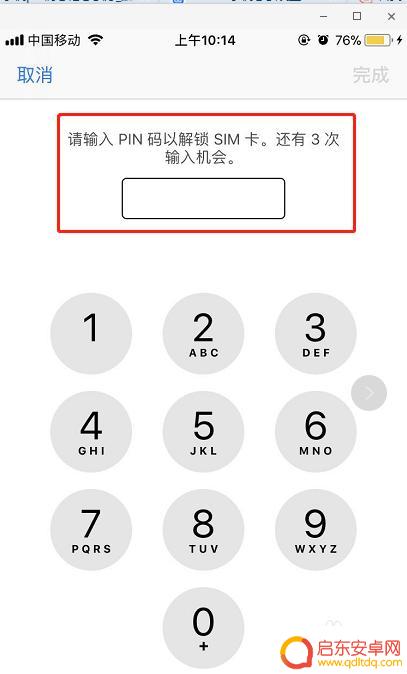
4.假如,由于手抖输入三次都出现错误,这时候就要求输入PUK密码。但是PUK密码不知道怎么办?首先千万不要去试,因为只有十次输入机会。这时候应该借助另一台手机拨打运营商,移动的是10086。电信10000,联通10010,人工服务核实一下锁定手机号的机主信息,问对方要PUK码是多少。
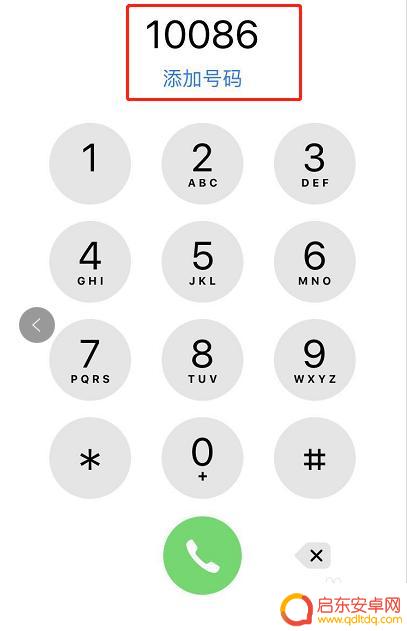
5.你这边重新打一个电话,它会提示SIM被锁定。需要输入PUK码,输入人工服务提供的PUK码后,会提示你输入PIN码。这个PIN码就是你设置的新的PIN码(千万要记住啦),要是你手机开启了飞行模式或重启手机之后都得输入的一个PIN码才能拨电话。收短信。
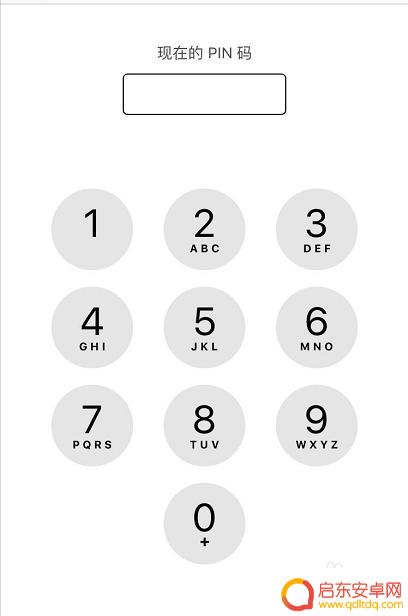
以上是关于苹果手机如何设置PIN码的全部内容,如果还有不清楚的用户,可以参考以上小编提供的步骤进行操作,希望对大家有所帮助。
相关教程
-
如何设置手机的pin 手机PIN码设置方法大全
现代社会中,手机已成为人们生活中不可或缺的重要工具,为了保护个人隐私和手机安全,设置手机PIN码是一项必要的步骤。手机PIN码是一种密码保护方式,可以防止...
-
如何破解手机pin码 pin码是什么意思
在如今社会中,手机已经成为人们日常生活中不可或缺的一部分,为了保护手机内部信息的安全,手机厂商通常会设置PIN码来锁定手机。PIN码即个人识别号码,是一种保护手机隐私的重要手段...
-
手机pln怎么设置 手机PIN码设置方法
手机PIN码是为了保护手机安全而设置的一种密码,设置PIN码可以有效防止他人恶意使用或窃取手机信息。在设置PIN码时,用户可以根据个人喜好选择4到8位数字作为密码,确保密码的安...
-
手机如何关掉pin密码 小米手机如何取消PIN码设置
在手机普及的今天,我们每天都要频繁使用手机进行各种操作,保护手机安全也就成为了一项必要的任务,其中,PIN码设置是一种常见的手机安全保护方式。有时候我们...
-
红米手机如何设置卡码融合 小米手机SIM卡PIN码设置方法
在使用红米手机或小米手机时,设置SIM卡的PIN码是非常重要的一步,通过设置PIN码,可以有效保护手机中存储的个人信息和数据不被盗用或泄露。在红米手机上设置SIM卡的PIN码很...
-
苹果手机如何连pin iPhone手机PIN码设置方法
在数字化时代,苹果手机成为了许多人的首选,作为一款功能强大、操作简便的智能手机,苹果手机不仅拥有出色的性能和精致的外观,还具备了多种实用的功能。其中设置PIN码是保护个人隐私和...
-
手机access怎么使用 手机怎么使用access
随着科技的不断发展,手机已经成为我们日常生活中必不可少的一部分,而手机access作为一种便捷的工具,更是受到了越来越多人的青睐。手机access怎么使用呢?如何让我们的手机更...
-
手机如何接上蓝牙耳机 蓝牙耳机与手机配对步骤
随着技术的不断升级,蓝牙耳机已经成为了我们生活中不可或缺的配件之一,对于初次使用蓝牙耳机的人来说,如何将蓝牙耳机与手机配对成了一个让人头疼的问题。事实上只要按照简单的步骤进行操...
-
华为手机小灯泡怎么关闭 华为手机桌面滑动时的灯泡怎么关掉
华为手机的小灯泡功能是一项非常实用的功能,它可以在我们使用手机时提供方便,在一些场景下,比如我们在晚上使用手机时,小灯泡可能会对我们的视觉造成一定的干扰。如何关闭华为手机的小灯...
-
苹果手机微信按住怎么设置 苹果手机微信语音话没说完就发出怎么办
在使用苹果手机微信时,有时候我们可能会遇到一些问题,比如在语音聊天时话没说完就不小心发出去了,这时候该怎么办呢?苹果手机微信提供了很方便的设置功能,可以帮助我们解决这个问题,下...